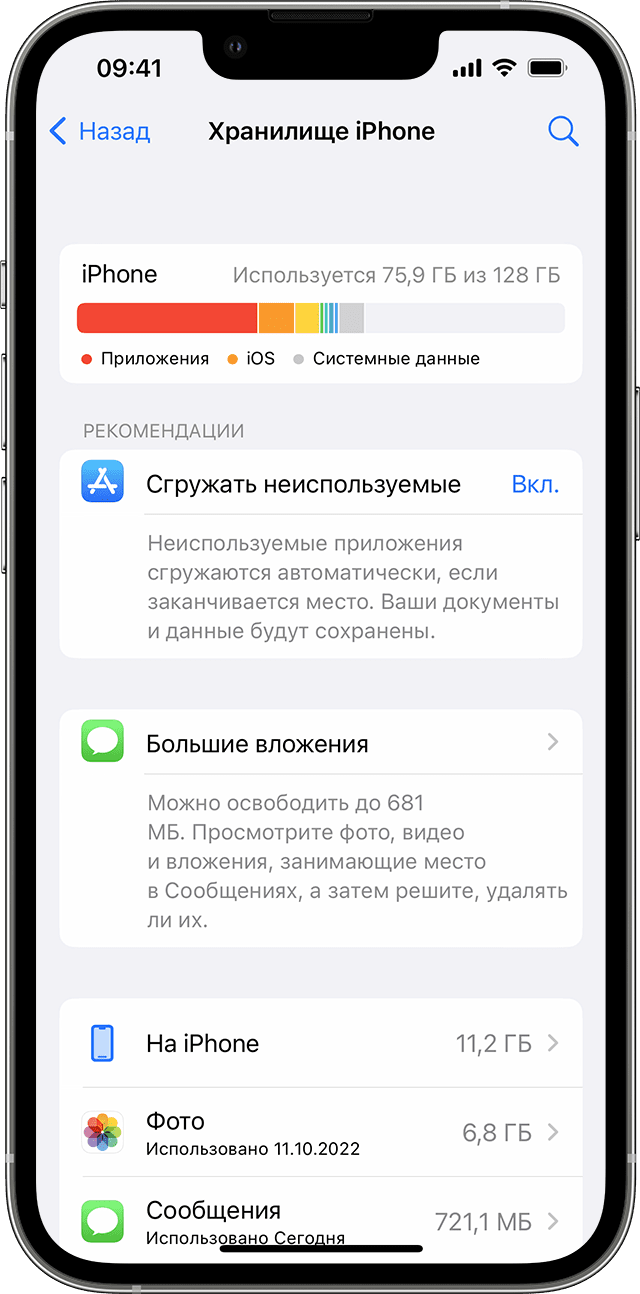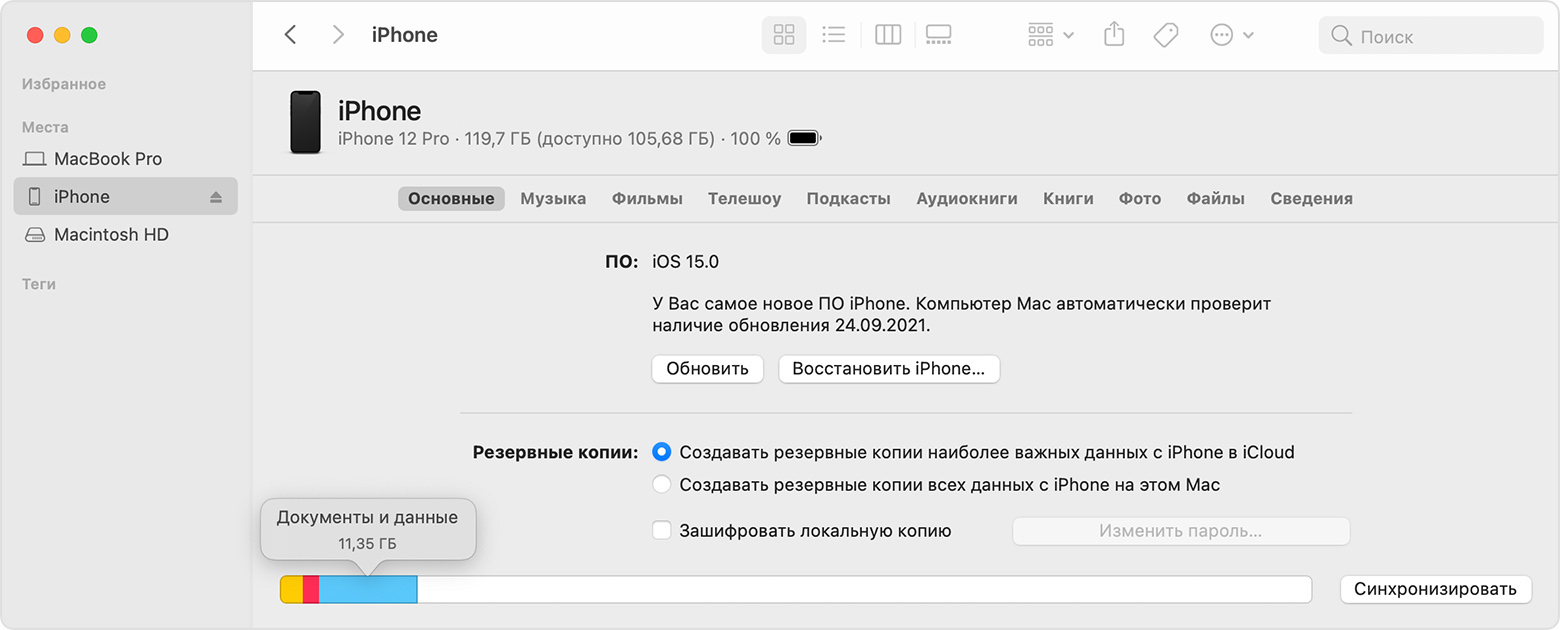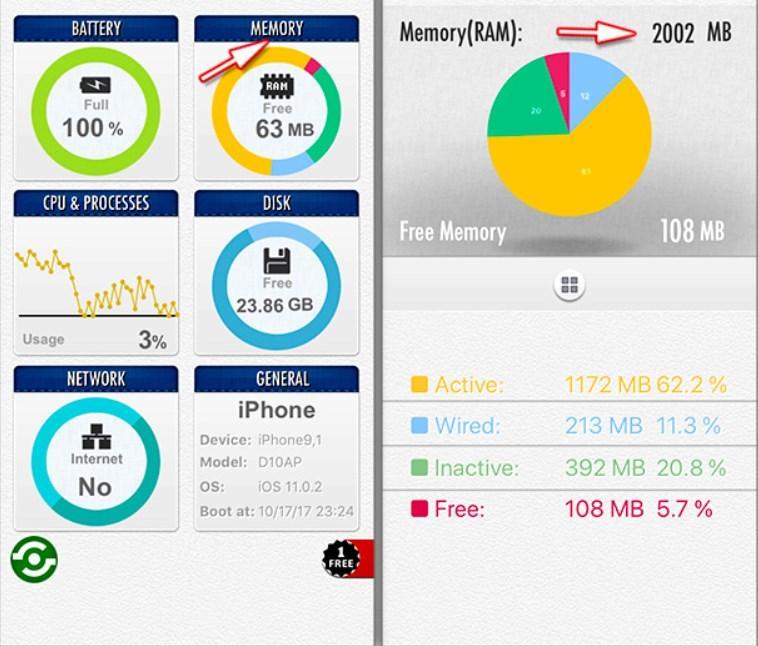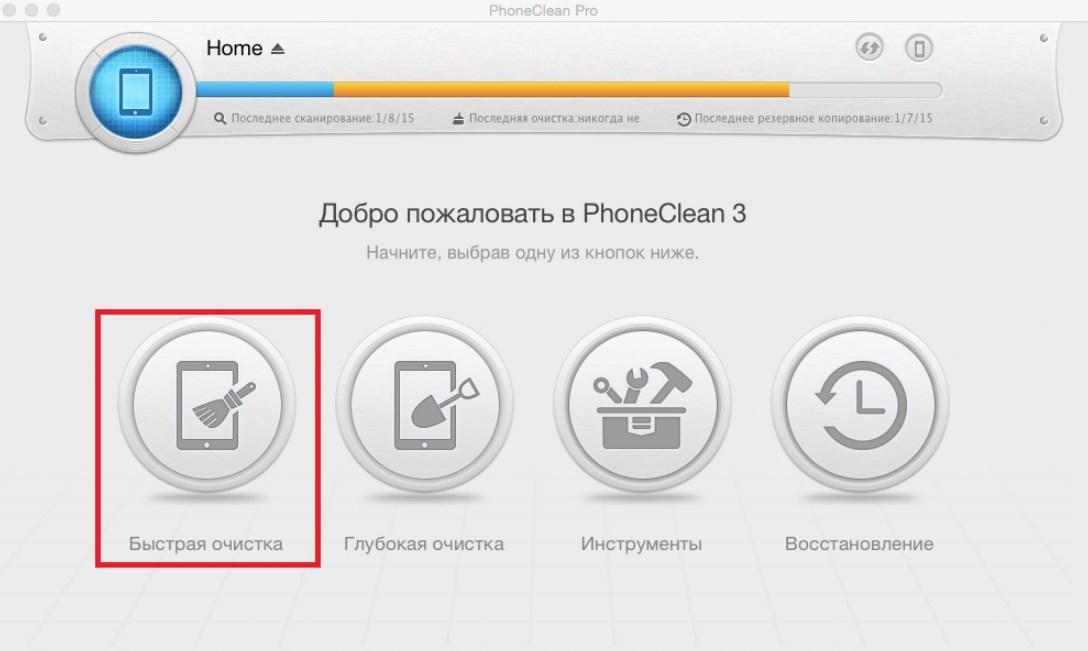- Проверка хранилища на iPhone, iPad и iPod touch
- Оптимизация хранилища iOS и iPadOS
- Проверка хранилища с помощью устройства
- Категории содержимого
- Выполнение рекомендаций по оптимизации хранилища
- Оценка объема памяти на устройстве iOS с помощью Finder или iTunes
- Сведения о кэшированных файлах в категории «Другое»
- Если фактический объем хранилища на устройстве отличается от указанного в iTunes или Finder
- Если требуется удалить кэшированные файлы с устройства
- Дополнительная информация
- Как очистить оперативную память на айфоне
- Что такое оперативная память на айфоне
- Как проверить загруженность оперативной памяти на айфоне
- Как очистить оперативную память на айфоне 5, 7, 10 и других моделях
- Использование специальных приложений для очистки оперативной памяти на айфоне
- iMyFone Umate
- Cisdem Iphone Cleaner
- Phone Clean
- Как удалить приложения из памяти устройства
- Система на Айфоне занимает много места? Сокращаем размер системного хранилища
- Как проверить размер системы в iOS
- Как уменьшить размер системного хранилища
- Что хранится в «системе»?
- Как экономить память iOS?
Проверка хранилища на iPhone, iPad и iPod touch
iOS и iPadOS анализируют, сколько места задействует каждая программа, и таким образом определяют, как используется хранилище устройства. Это можно также узнать в меню «Настройки» или программе iTunes на устройстве либо в программе Finder на компьютере.
Оптимизация хранилища iOS и iPadOS
Если на устройстве осталось мало свободного места, система автоматически освобождает его при установке программ, обновлении iOS или iPadOS, загрузке музыки, записи видео и т. д.
Чтобы увеличить объем хранилища, система может удалять некоторые элементы, например потоковую музыку и видео, файлы в iCloud Drive, а также ненужные элементы программ. Кроме того, удаляются временные файлы и очищается кэш устройства. Но удаляются только элементы, которые больше не нужны или могут быть загружены повторно.
Проверка хранилища с помощью устройства
Перейдите в меню «Настройки» > «Основные» > «Хранилище [устройство]». Может отобразиться список рекомендаций по оптимизации хранилища устройства, под которым будут перечислены установленные программы и указан объем памяти, используемый каждой из них. Нажмите название приложения, чтобы посмотреть, сколько памяти оно занимает. Память кэшированных и временных данных не учитывается.
При просмотре подробных результатов можно сделать следующее.
- Выгрузить приложение, что позволит освободить занимаемое им пространство, но при этом останутся документы и данные этого приложения.
- Удалить приложение и связанные с ним данные.
- В зависимости от приложения может потребоваться удалить также некоторые связанные документы и данные.
Если память устройства почти заполнена и не удается освободить место, может появиться предупреждение «Места почти нет». В таком случае следует проверить рекомендации по оптимизации хранилища или удалить редко используемое содержимое, например видеозаписи и программы.
Категории содержимого
Все содержимое на устройстве поделено на категории.
- Программы: установленные программы и их содержимое, содержимое папки «На iPhone», «На iPad» или «На моем iPod touch» в программе «Файлы», а также загрузки Safari.
- Фотографии: фотографии и видеозаписи, которые хранятся в программе «Фото».
- Медиафайлы: музыка, видеозаписи, подкасты, рингтоны, обложки альбомов и голосовые записи.
- Почта: сообщения электронной почты и их вложения.
- Книги Apple: книги и PDF-файлы в программе Apple Books.
- Сообщения: сообщения и их вложения.
- iCloud Drive: содержимое iCloud Drive, загруженное на устройство. Перечисленное содержимое автоматически удаляться не будет.
- Другое: неудаляемые мобильные ресурсы, например голоса Siri, шрифты, словари, неудаляемые журналы и кэш, индексация Spotlight, а также системные данные, например данные служб «Связка ключей» и CloudKit. Кэшированные файлы нельзя удалить из системы.
- Система: место, занимаемое операционной системой. Оно варьируется в зависимости от устройства и модели.
Выполнение рекомендаций по оптимизации хранилища
Рекомендации по оптимизации хранилища устройства могут быть указаны в меню «Настройки» > «Хранилище». Нажмите «Показать все», чтобы просмотреть все рекомендации для устройства.
Ознакомьтесь с описанием каждой рекомендации, затем нажмите «Включить», чтобы использовать ее. Или же коснитесь рекомендации, чтобы просмотреть содержимое, которое можно удалить.
Оценка объема памяти на устройстве iOS с помощью Finder или iTunes
- На Mac с macOS Catalina 10.15 или более поздней версии откройте Finder. На Mac с macOS Mojave 10.14 или более ранних версий либо на компьютере с Windows откройте iTunes.
- Подключите устройство к компьютеру.
- Выберите устройство в Finder или iTunes. Будет отображена полоса, с помощью которой можно оценить объем памяти устройства, занятый определенным типом содержимого.
- Наведите мышь на полосу, чтобы увидеть, какой объем занимает каждый тип содержимого.
Ниже указано, что входит в каждый тип содержимого.
- Аудио: композиции, аудиоподкасты, аудиокниги, голосовые заметки и рингтоны.
- Видео: фильмы, видео и телешоу.
- Фотографии: содержимое программы «Медиатека», альбомы «Фотопленка» и «Фотопоток».
- Программы: установленные программы. Содержимое программ перечислено в разделе «Документы и данные».
- Книги: книги iBooks, аудиокниги и PDF-файлы.
- Документы и данные: автономный список для чтения Safari, файлы установленных программ и содержимое программ, например контакты, календари, сообщения и электронная почта (включая вложения).
- Другое: настройки, голоса Siri, данные о системе и кэшированные файлы.
Сведения о кэшированных файлах в категории «Другое»
Finder и iTunes относят кэшированную музыку, видео и фотографии к категории «Другое», а не добавляют их в соответствующие папки. Кэшированные файлы создаются при потоковой передаче или просмотре музыки, видео и фотографий. При потоковой передаче музыки или видео содержимое хранится в виде кэшированных файлов, чтобы к нему можно было быстро получить доступ повторно.
Когда требуется больше места, устройство автоматически удаляет кэшированные и временные файлы.
Если фактический объем хранилища на устройстве отличается от указанного в iTunes или Finder
Поскольку Finder и iTunes относят кэшированные файлы к категории «Другое», данные о размере папок «Музыка» и «Видео» могут быть другими. Чтобы просмотреть данные об использованной памяти устройства, перейдите в меню «Настройки» > «Основные» > «Хранилище [устройство]».
Если требуется удалить кэшированные файлы с устройства
Кэшированные и временные файлы удаляются автоматически, когда необходимо увеличить объем хранилища. Их не нужно удалять самостоятельно.
Дополнительная информация
- Чтобы уменьшить размер медиатеки, включите параметр «Медиатека iCloud» и оптимизируйте хранилище устройства.
- Оптимизируйте хранение музыки и видео в меню «Настройки» > «Музыка» > «Оптимизация хранилища».
- Узнайте, как отображается объем хранилища в iOS, iPadOS и macOS.
Информация о продуктах, произведенных не компанией Apple, или о независимых веб-сайтах, неподконтрольных и не тестируемых компанией Apple, не носит рекомендательного или одобрительного характера. Компания Apple не несет никакой ответственности за выбор, функциональность и использование веб-сайтов или продукции сторонних производителей. Компания Apple также не несет ответственности за точность или достоверность данных, размещенных на веб-сайтах сторонних производителей. Обратитесь к поставщику за дополнительной информацией.
Источник
Как очистить оперативную память на айфоне
При запуске приложений мобильные устройства, работающие на операционной системе iOS, динамически распределяют их в оперативную, то есть системную память. Довольно часто ее путают со встроенным хранилищем. По мере загруженности смартфона отдельные участки памяти отводятся для основных, другие для выполнения фоновых задач. Для неактивных приложений, работающих в фоновом режиме, использование встроенной памяти приостанавливается.
Что такое оперативная память на айфоне
При выборе ПК, планшета и мобильного устройства большинство потенциальных покупателей при ознакомлении с техническими характеристиками устройства обращает внимание на объем оперативной памяти. Дело в том, что от этого напрямую зависит скорость обработки пакетных данных и количество операций, производимых за единицу времени. Отсюда следует, что чем больше у iPhone памяти, тем быстрее он будет «думать».
К сведению! В мобильных устройствах память делится на две разновидности: постоянная, предназначенная для хранения персональных данных пользователя (фото, видео, сообщения и т. д.), и оперативная, предназначенная для оптимизированной работы телефона.
Разработчики компании Apple ни в настройках телефона, ни на коробке не указывают сведения об объеме оперативной памяти, но это еще не значит, что ее нельзя вычислить иным способом.
Как проверить загруженность оперативной памяти на айфоне
Прежде чем выяснить, как почистить оперативку на айфоне, необходимо ознакомиться с инструкцией, как проверять ее загруженность. Сделать это можно с помощью сторонних приложений. Наибольшей популярностью пользуется утилита System Util Dashboard Free.
Приложение отображает объем оперативной памяти iPhonе в разделе «Mеmory», необходимо на него тапнуть и на экране отобразится параметр, который был нужен.
Результат проверки айфон 7, где написано, что он оснащен 2 Gb оперативки
Обратите внимание! Приложение совершенно бесплатное и использовать его может любой пользователь, у которого есть индивидуальный Apple ID.
Как очистить оперативную память на айфоне 5, 7, 10 и других моделях
В большинстве случаев операционная система гаджета эффективно распределяет свои ресурсы, благодаря чему операции совершаются достаточно быстро. В iOS отсутствует такая опция, как сбор мусора, из-за чего все невостребованные системные файлы удаляются без возможности восстановления. Именно эта особенность работы позволяет сделать устройства Apple такими быстрыми в сравнении с Android.
Чтобы освободить оперативку, как правило, достаточно просто перезагрузить устройство. Но есть и другой метод, который не требует принудительной перезагрузки.
Инструкция, как очистить оперативку на айфоне, выглядит следующим образом:
- Разблокировать мобильное устройство или планшет от американского производителя.
- Нажать и удерживать кнопку питания до тех пор, пока на экране не отобразится опция «Выключить».
- Нажимать на эту кнопку не стоит, вместо этого пользователю следует зажать кнопку «Home» на 10-20 сек., пока на экране не отобразится домашняя страница.
Эти простые манипуляции позволяют перезагрузить системное приложение SpringBoard, отвечающее за главный экран и высвобождение памяти.
Обратите внимание! Данный способ не позволяет удалить программы и компоненты из диспетчера задач операционной системы. Обусловлено это тем, что там отображаются исключительно недавно используемые программные компоненты, пребывающие в режиме ожидания.
Объем оперативки всех моделей телефонов Apple
Этот способ эффективнее всего использовать обладателям старых моделей айфонов с объемом оперативной памяти не более 1 Гб.
Использование специальных приложений для очистки оперативной памяти на айфоне
Очищать оперативку также можно с помощью сторонних приложений. Пользователи отмечают эффективность лишь нескольких, с которыми следует ознакомиться более детально.
iMyFone Umate
Мощное приложение с простым и понятным интерфейсом и большими функциональными возможностями. Интуитивно используемый в ней алгоритм распознает и удаляет все ненужные файлы и кэш, увеличивая производительность гаджета.
Cisdem Iphone Cleaner
Приложение адаптировано под iPad и iPod помимо телефона. С его помощью удается удалять временные файлы, кэш, cookie и автономные данные. Функционал довольно обширный, предлагает пользователям резервное копирование информации и поиск больших пакетных данных.
Обратите внимание! Приложение дополнительно оснащено встроенным файловым менеджером, который в режиме реального времени отображает объемы свободного и занятого пространства.
Phone Clean
Пожалуй, одно из самых востребованных приложений. Оно позволяет не только эффективно оптимизировать работу устройства, но и предупреждает утечку информации, гарантируя ее качественную защиту. Разработчики постоянно усовершенствуют свое «дитя», ими внедряются инновационные функции.
Программа PhoneClean для высвобождения оперативки
Как удалить приложения из памяти устройства
Чтобы очистить оперативную память iPhone, можно удалить и приложения. Пожалуй, самый простой в реализации и традиционный метод чистить ненужные файлы — это их удаление через рабочий стол. Алгоритм действий выглядит следующим образом:
- Тапнуть на любое место рабочего стола iPhone и удерживать касание несколько секунд. После этого отобразится анимация, позволяющая перемещать и удалять плитки приложений. В процессе они начинают дрожать.
- Удалять можно лишь те приложения, в верхнем левом углу которых отображается характерный крестик. Необходимо нажать на крестик и подтвердить свое действие, дополнительно нажав «Удалить».
Важно! Принудительное завершение работы программ путем удаления их из диспетчера задач оказывает весьма плохое воздействие на работоспособность батареи.
Чистить оперативную память на мобильных устройствах от Apple можно несколькими способами. Какой использовать удобнее всего, каждый пользователь определяет для себя сам.
Источник
Система на Айфоне занимает много места? Сокращаем размер системного хранилища
Если вы открывали Хранилище своего iPhone или iPad, то замечали, что «система» на Айфоне занимает много места. Что делать? Если у вас много свободной памяти, вас это вряд ли беспокоит. Однако, если у вас система весит 16 ГБ из 32 доступных, то что-то нужно решать. В ином случае, скоро у вас закончится место на игры, приложения, фотографии и т.п.
Ниже мы расскажем о том, почему система в Айфоне занимает много места, и как сократить размер системы.
Как проверить размер системы в iOS
Для начала вам нужно удостовериться в том, что система действительно занимает много места на вашем устройстве. Для этого.
- Откройте приложение Настройки на iPhone или iPad и выберите Основные.
- Выберите пункт ХранилищеiPhone или ХранилищеiPad.
- Подождите, пока размер хранилища будет подсчитан, затем пролистайте вниз до секции Система. Там и будет указан размер системы.
Система может весить по-разному: иногда 7 ГБ, а иногда и все 10, 15 или даже 25 ГБ. Часто система занимает большую часть памяти устройства.
Теперь поговорим о том, как уменьшить размер системы на Айфоне или Айпаде.
Как уменьшить размер системного хранилища
Вам понадобится ваше устройство, компьютер с iTunes и USB-кабель для подключения к компьютеру. Если у вас всё это есть, остальное – очень просто.
- Запустите iTunes на своём компьютере.
- С помощью USB-кабеля подключите свой iPhone или iPad к компьютеру.
- Разблокируйте iPhone или iPad с помощью пароля. Если вы подключаете устройство к компьютеру впервые, нужно будет начать ему «доверять».
- Оставьте свой iPhone или iPad подключенным к компьютеру с открытой программой iTunes на несколько минут. Делать ничего не нужно.
- Откройте приложение Настройки, выберите Основные, зайдите в Хранилище и снова пролистайте до пункта Система. Размер системы должен стать меньше (в большинстве случаев).
- Отключите iPhone или iPad от компьютера и наслаждайтесь освобождённой памятью.
Почему этот способ работает – непонятно. Скорее всего, при подключении устройства к компьютеру с iTunes происходит очистка кэша и временных файлов в iOS. Возможно, это делается для подготовки к резервному копированию устройства.
Нам удалось освободить немало памяти, подключив Айфон к компьютеру. На разных устройствах результат будет разным. Не никаких гарантий, что у вас способ тоже сработает. Тем не менее, попробовать всё же стоит.
Что хранится в «системе»?
У пункта «система» в хранилище буквальное значение. Система включает в себя саму операционную систему iOS, включая все системные функции, системные приложения и другие компоненты. Туда же входит кэш, временные файлы и др.
Есть ещё один способ сократить размер системного хранилища, но он подойдёт не всем. Для этого нужно сделать сброс устройства, переустановить iOS и восстановиться с резервной копии. Не советуем использовать его без острой необходимости.
Как экономить память iOS?
Владельцы Айфон и Айпад часто жалуются на то, что на их устройстве мало памяти. Особенно актуально это для моделей с ёмкостью 16 ГБ или 32 ГБ. Даже у владельцев устройств с большой ёмкостью часто кончается свободная память.
Надеемся, вам удалось освободить хотя бы немного памяти на своём устройстве!
Источник